Limite la velocidad de descarga y carga de OneDrive en Windows 10
Puede establecer límites de ancho de banda para las velocidades de descarga y carga en el cliente OneDrive integrado que se envía con Windows 10. Esto le permitirá liberar algo de ancho de banda cuando sea necesario.
Anuncio publicitario
Para limitar la velocidad de descarga y carga en OneDrive, Haz lo siguiente.
Haga clic con el botón derecho en el icono de OneDrive en el área de la bandeja del sistema y seleccione Configuración en el menú contextual.


Vaya a la pestaña Red y cambie las opciones Tasa de carga y Tasa de descarga.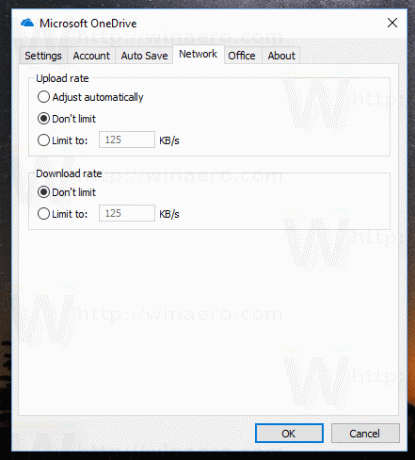
Configure los límites de velocidad según sus preferencias.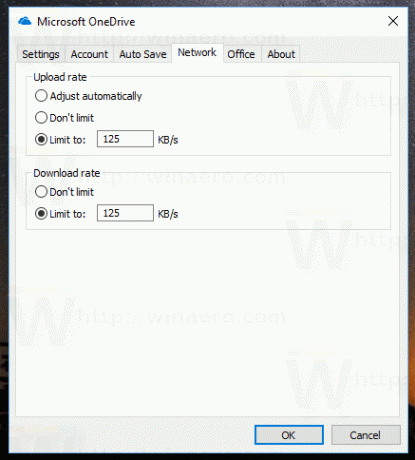
Eso es todo. Las tasas de carga y descarga de OneDrive serán limitadas.
De forma predeterminada, OneDrive usa todo el ancho de banda disponible para sincronizar archivos entre sus dispositivos con Windows 10. Si tiene muchos archivos, puede afectar su experiencia de navegación y reducir la velocidad de descarga en otras aplicaciones que usan su conexión a Internet. Para reducir el efecto negativo de la sincronización de archivos, puede utilizar la configuración proporcionada.
OneDrive se incluye con Windows desde Windows 8. Es la solución todo en uno creada por Microsoft para brindar al usuario la capacidad de tener la misma conjunto de configuraciones, los mismos archivos y la misma apariencia en cada PC con la que inicia sesión usando su Microsoft Cuenta. Anteriormente conocido como SkyDrive, el servicio fue rebautizado hace algún tiempo.
La función de sincronización en OneDrive se basa en la cuenta de Microsoft. Para usar OneDrive, primero debe crear uno. Además de OneDrive, la cuenta de Microsoft se puede usar para iniciar sesión en Windows 10, Office 365 y la mayoría de los servicios de Microsoft en línea.
Si algún día decide cambiar de OneDrive a alguna solución alternativa como Dropbox para la sincronización de archivos, existe una forma de desinstalar la aplicación OneDrive. En versiones recientes de Windows 10, Microsoft ha brindado la posibilidad de desinstalarlo directamente de Aplicaciones y características. Para obtener el tutorial detallado, consulte el artículo Una forma oficial de desinstalar OneDrive en Windows 10
